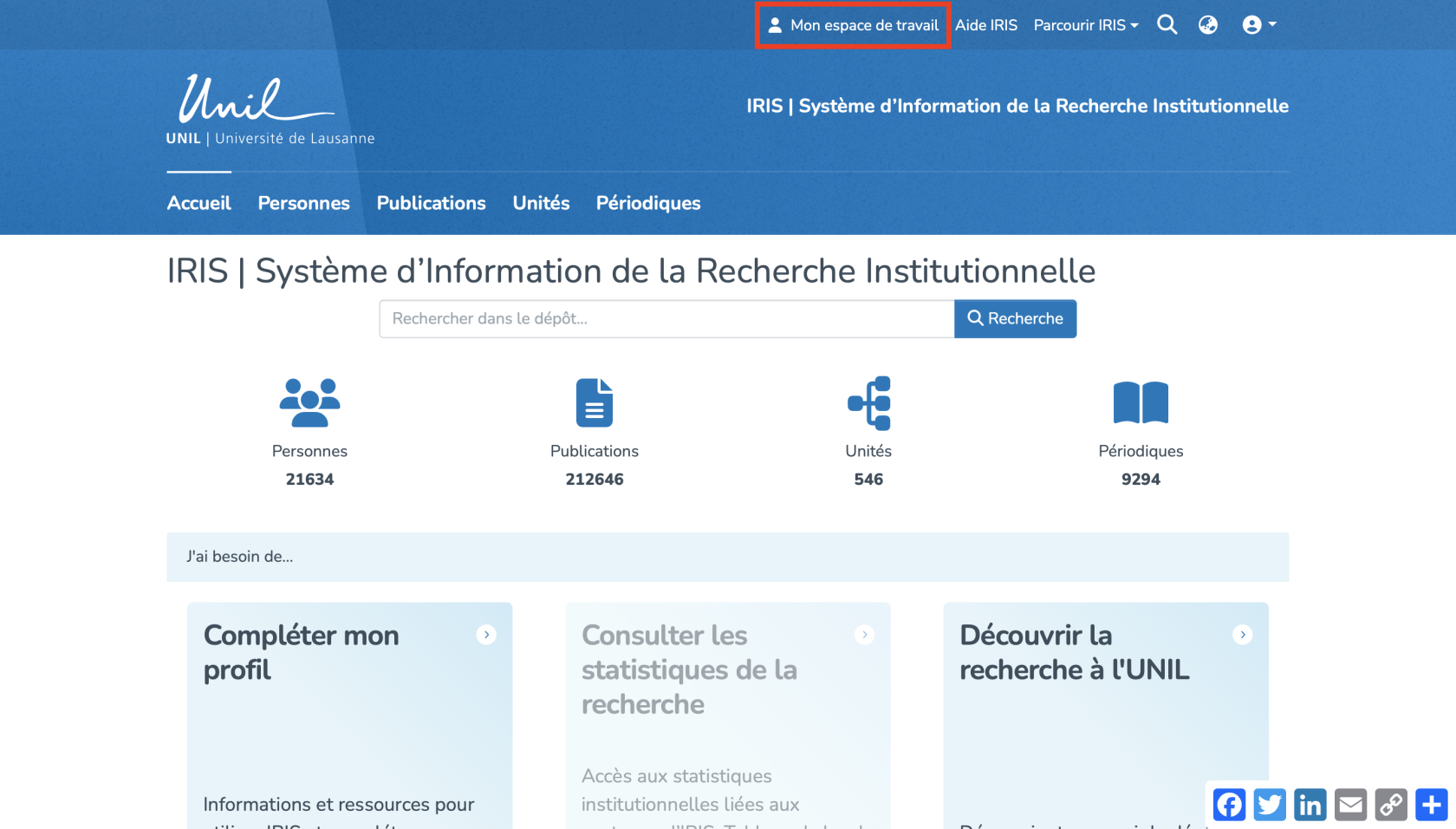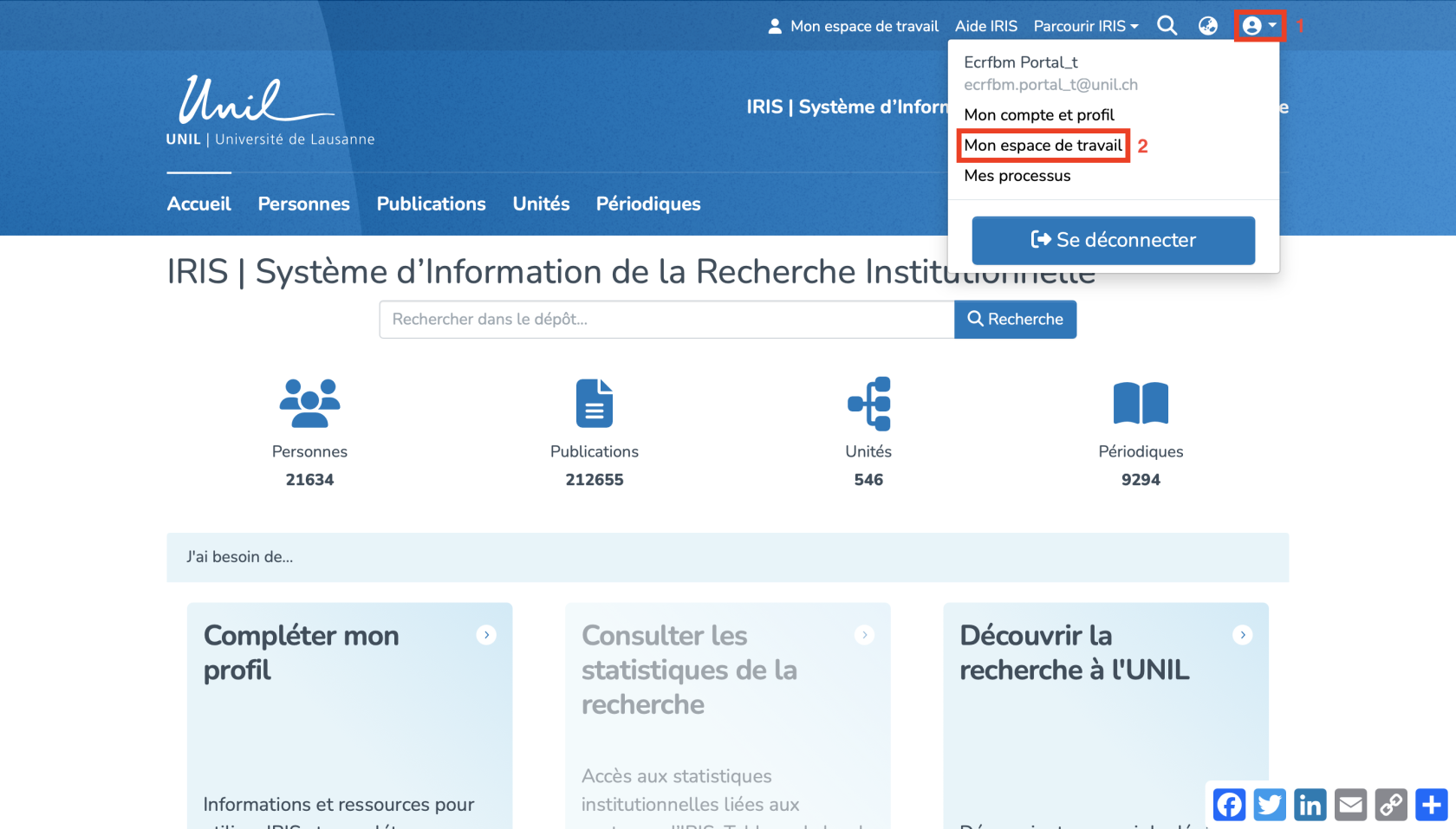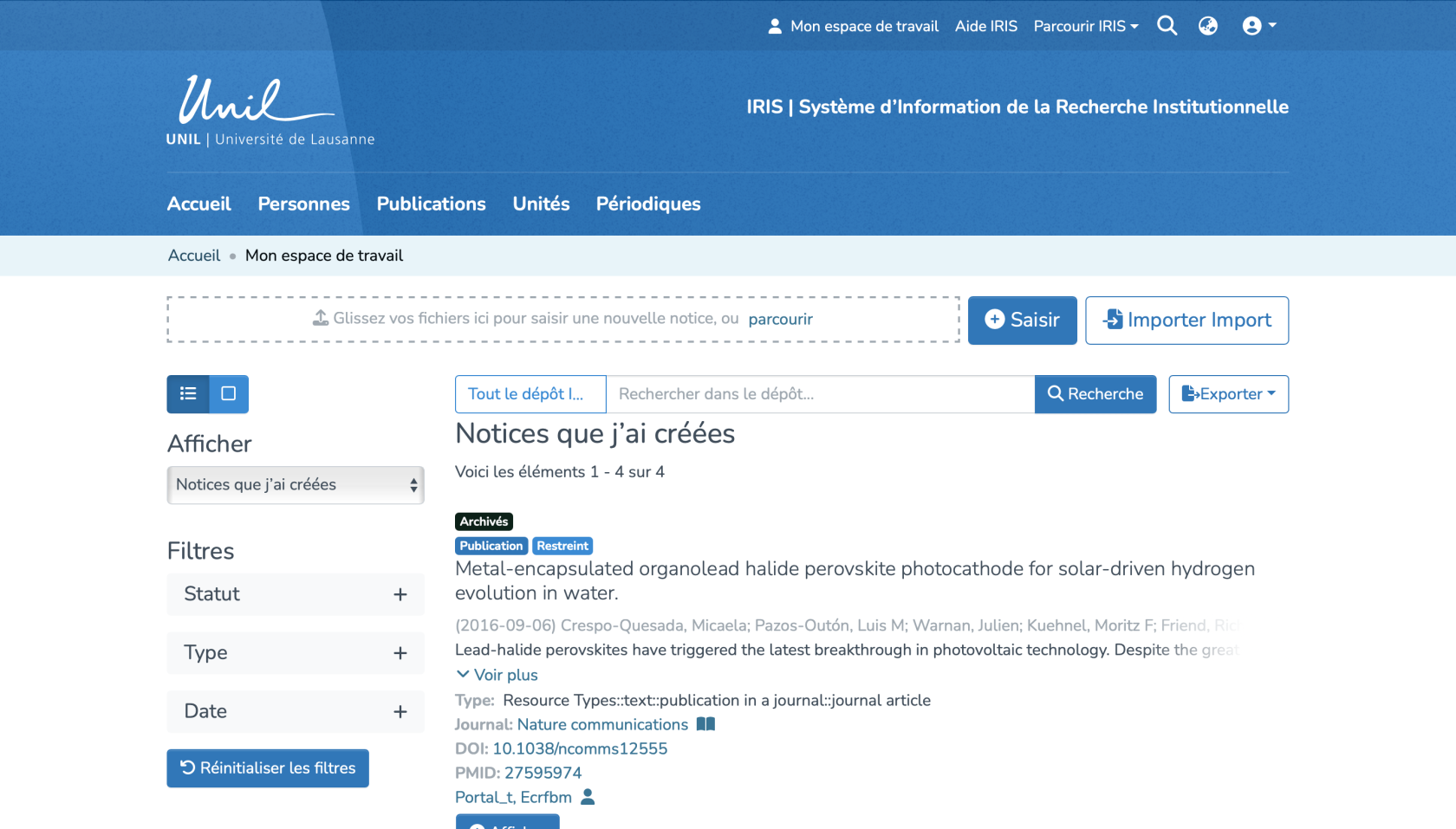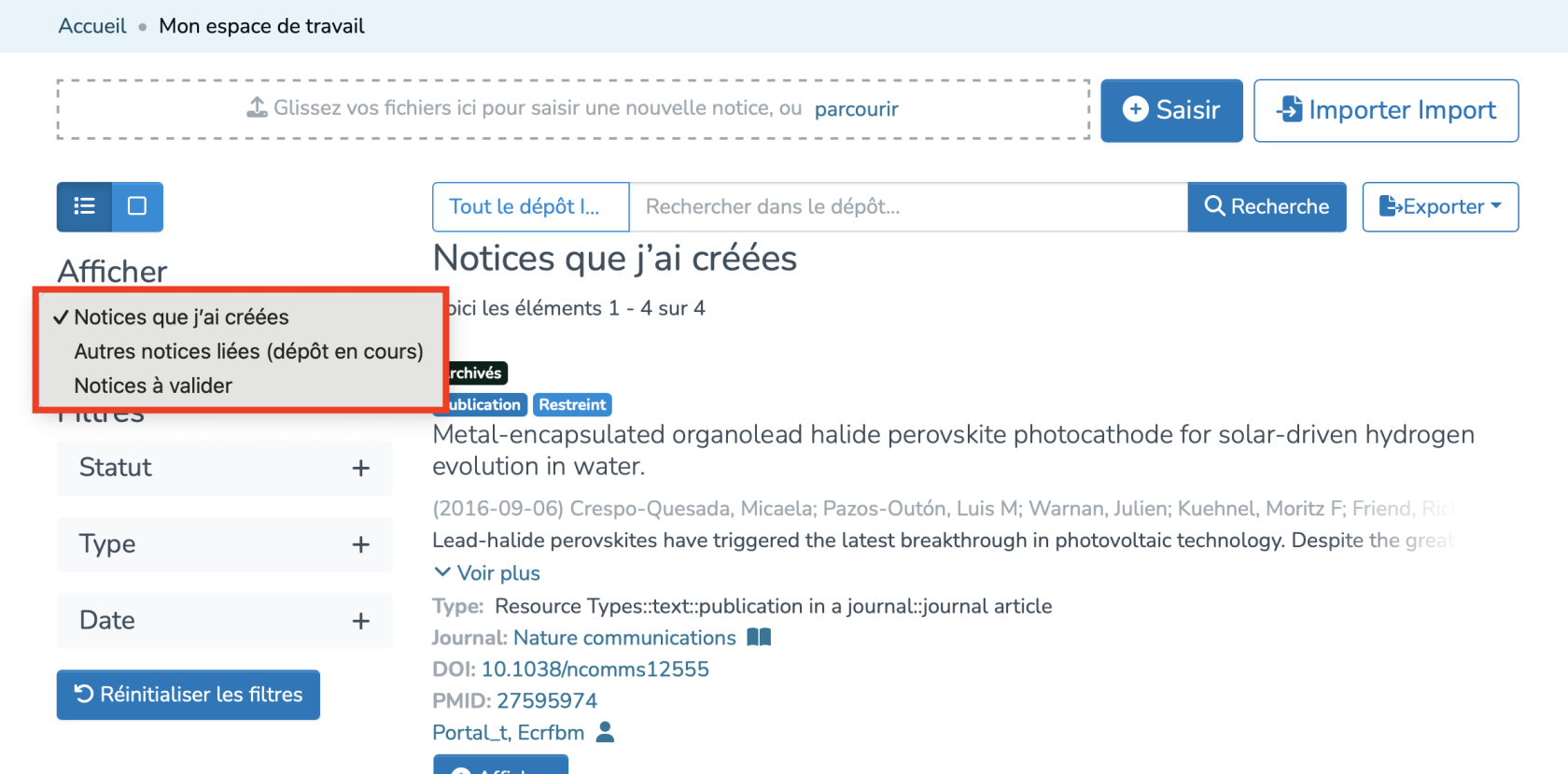Mon espace de travail
Accès
Vous pouvez yaccéder accéderà votre espace de travail depuis le menu principal en appuyant directement sur "« Mon espace de travail"travail ».
Vous pouvez aussi y accéder en cliquant sur le menu de connexion (1), puis sur l'icône« de votre profil, puis en cliquant (2) sur "Mon espace de travail"travail » (2).
Présentation
L'espace de travail se présente comme suit. Vous pourrezpouvez saisir, importer, exporter, visualiser et modifier des noticesnotices.
Celui-ci se décompose en trois subdivisions :
1. Notices que j'ai créées : Cette vue regroupe exclusivement les notices que vous avez vous-même saisies. Vous y trouverez les notices à tous les stadesstades, (c'est à dire à l'état brouillon, dépôt en cours de(anciennement dépôt,brouillon archivées)dans SERVAL), et archivées (anciennement public dans SERVAL), que vous pouvez modifier, compléter ou suivresuivre.
2. Autres notices liées (Dépôt en cours) : Ici s’affichent uniquement les notices en cours de dépôt auxquelles vous êtes lié.lié·e, mais que vous n’avez pas créées vous-même. Les notices déjà archivées n’apparaissent pas ici.
3. Notices à valider : Si vous êtes validateur ou validatrice, cette section liste les notices en attente de votre révision. Vous pouvez par exemple alors les prendre en charge, les éditer, les approuver, ou les rejeter par exemple..
Afin d'afficher toutes les notices auxquelles vous êtes lié.lié·e et qui sont à l'état archivées, il faudrait accéder à votre profil chercheur.se.chercheur·e.